模糊也是一種藝術!Photoshop高手必備模糊效果應用
Photoshop是一款強大的圖像編輯軟體,擁有眾多功能強大的工具,其中之一就是模糊工具。模糊工具在設計、攝影和圖像處理中都有廣泛的應用,能夠為圖像添加特殊效果、調整焦點和修飾照片。
模糊工具主要有三種形式:模糊、急速模糊和智慧模糊。每種模糊工具都有其特定的應用場景,可以根據需要選擇合適的工具。
首先,我們來介紹模糊工具。這是最基本的模糊效果,通過這個工具,你可以輕鬆地模糊整張圖片或選定的區域。這種模糊效果可以用來創建柔和的背景、增加深度或者修飾一些細節。你可以通過調整模糊程度的參數,控制模糊效果的強度。
其次,是急速模糊工具。這個工具主要用於模糊圖片中的動態元素,比如運動中的人物或物體。它可以根據方向和距離的設定,模擬運動時的模糊效果,使整個畫面看起來更加動態。這對於需要強調速度感的場景非常有用。
最後,是智慧模糊工具。這是一種更高級的模糊效果,它能夠根據圖像中的深度資訊來模擬真實的景深效果。這意味著你可以通過這個工具來模擬相機鏡頭的焦點,使某個特定區域保持清晰,而其他地方模糊。這在製作藝術品或者模擬攝影效果時非常有用。
總的來說,Photoshop的模糊工具為用戶提供了豐富的選擇,無論是簡單的整體模糊還是複雜的景深效果,都能夠滿足不同用戶的需求。通過細緻的調整,你可以創造出令人印象深刻的圖像效果,使你的作品更具藝術感和專業性。
把素材下載下來以後,就在檔案下拉選單->開啟舊檔,這邊有一臥房的圖片拿來練習,這邊說明一下 ,分別會有三種模糊工具、銳利化工具、指尖工具。它們的使用方式,可以調整半徑,用鍵盤的[],就可以來調整半徑大小,然後直接塗抹就有效果了,此工具可讓您靈活地模糊照片的某些部分(如背景),同時保留前景的焦點,當照片靜止時,它有助於創造照片中的運動感,您可以使用模糊工具通過模糊照片中的其他對象來突出顯示照片中的對象,是一種更自然的方法。這邊介紹這個模糊工具,選擇好模糊工具以後,直接塗抹就會產生模糊的效果,這邊放個前後照,來看清楚一下這個的差異。
素材下載點:傳送門
再來銳利化工具,像是床要比較清楚,就直接塗抹把他弄得更銳利一點,但是也不要使用過多,不然顏色會跑掉,你可以多玩一下,再來用CTRL+ALT+Z回復多個動作一點。
接下來是指尖工具,這個比較少用,就是你拖曳就可以看到效果,不過很少看到用這個的地方,所以知道一下有這個功能就好了。
【相關影片】
PS懶人包->Photoshop教學




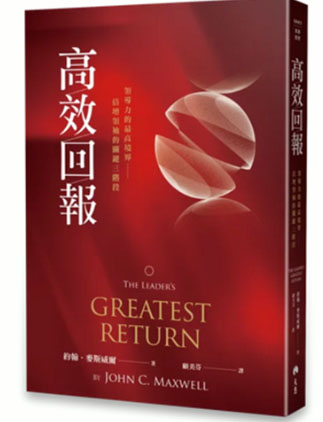

留言
張貼留言